怎么优化win7电脑系统Word格式.docx
《怎么优化win7电脑系统Word格式.docx》由会员分享,可在线阅读,更多相关《怎么优化win7电脑系统Word格式.docx(5页珍藏版)》请在冰豆网上搜索。
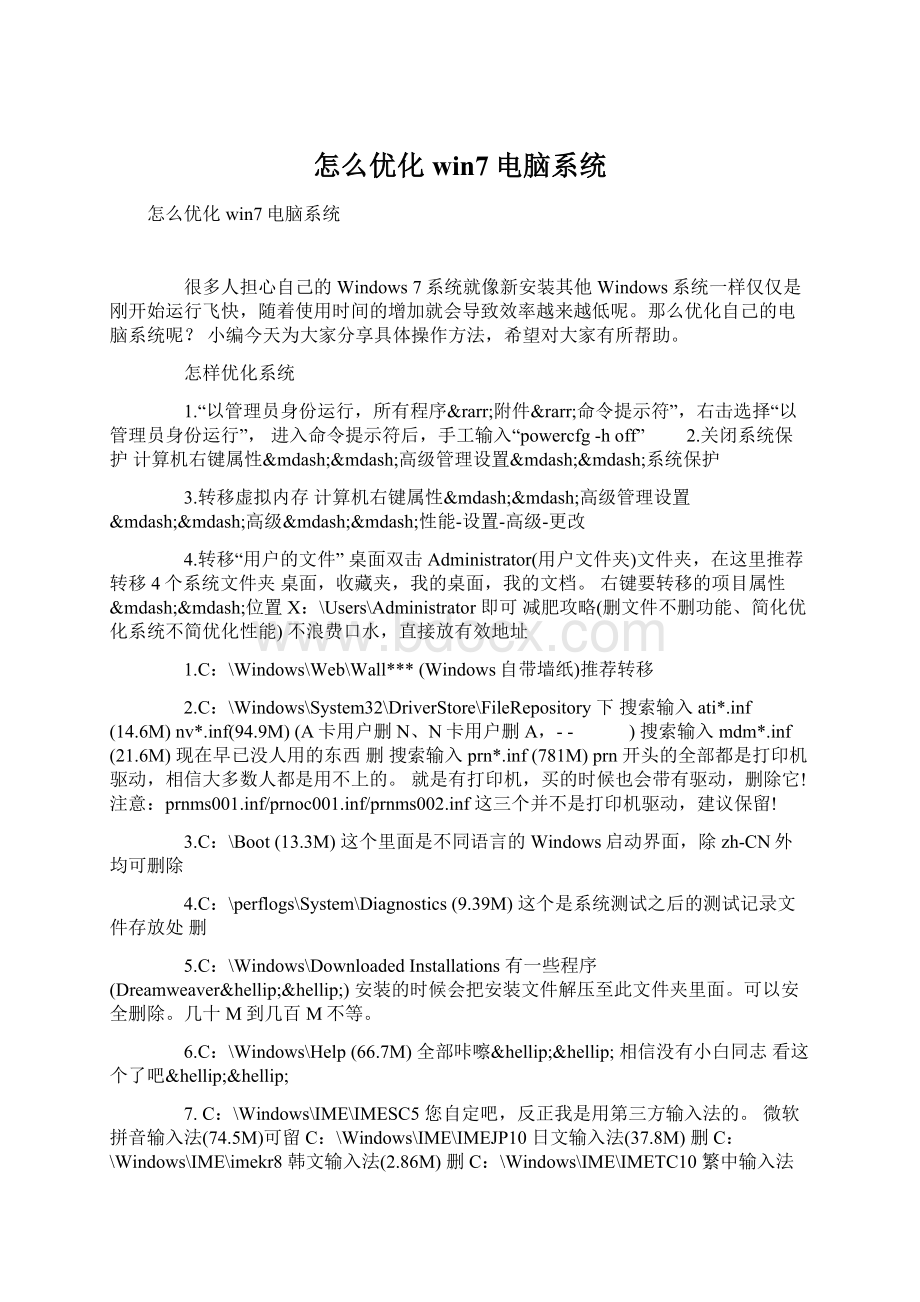
右键要转移的项目属性&
位置X:
\Users\Administrator即可减肥攻略(删文件不删功能、简化优化系统不简优化性能)不浪费口水,直接放有效地址
1.C:
\Windows\Web\Wall***(Windows自带墙纸)推荐转移
2.C:
\Windows\System32\DriverStore\FileRepository下搜索输入ati*.inf(14.6M)nv*.inf(94.9M)(A卡用户删N、N卡用户删A,-- )搜索输入mdm*.inf(21.6M)现在早已没人用的东西删搜索输入prn*.inf(781M)prn开头的全部都是打印机驱动,相信大多数人都是用不上的。
就是有打印机,买的时候也会带有驱动,删除它!
注意:
prnms001.inf/prnoc001.inf/prnms002.inf这三个并不是打印机驱动,建议保留!
3.C:
\Boot(13.3M)这个里面是不同语言的Windows启动界面,除zh-CN外均可删除
4.C:
\perflogs\System\Diagnostics(9.39M)这个是系统测试之后的测试记录文件存放处删
5.C:
\Windows\DownloadedInstallations有一些程序(Dreamweaver&
hellip;
)安装的时候会把安装文件解压至此文件夹里面。
可以安全删除。
几十M到几百M不等。
6.C:
\Windows\Help(66.7M)全部咔嚓&
相信没有小白同志看这个了吧&
7.C:
\Windows\IME\IMESC5您自定吧,反正我是用第三方输入法的。
微软拼音输入法(74.5M)可留C:
\Windows\IME\IMEJP10日文输入法(37.8M)删C:
\Windows\IME\imekr8韩文输入法(2.86M)删C:
\Windows\IME\IMETC10繁中输入法(21.6M)删C:
\Windows\System32\IME下也会有这几项输入法!
删除方法同上“C:
\Windows\System32\IME\IMESC5”“C:
\Windows\System32\IME\***X”
8.C:
\Windows\Installer下,已安装程序的卸载修改时所需程序,如果你删除了,有些程序卸载和修改就会有问题。
9.C:
\Windows\winsxs这个不能删除,但是可以压缩,压缩后大小为2.48G.节省空间近1G!
系统文件,总大小3.22G,C:
\Windows\winsxs\Backup(备份文件,占用354MB);
删除放心吧,用不到的&
10.C:
\ProgramData一些程序安装时会放一些文件到这里面,看需要删除,里面的安装文件exe、msi,可以删除,但是有些是软件运行时需要的文件,不能乱删。
11.C:
\ProgramFiles\MicrosoftGames系统自带游戏,不玩的可以删除掉,删除自带游戏的方法如下:
开始-控制面板-程序-打开或关闭Windows功能,找到游戏,点加号展开,去掉你想删除的游戏前面的对勾,然后确定,即可,同时可以关闭的功能有TabletPC可选组件/WindowsDFS服务/打印服务/Windows传真和扫描/Windows会议室/远程差分压缩,如需打开IIS,在这里打开Internet信息服务即可以下这些删不删看你了C:
\ProgramFiles\MicrosoftGames\Chess象棋高手(30.3M)C:
\ProgramFiles\MicrosoftGames\FreeCell空当接龙(690K)C:
\ProgramFiles\MicrosoftGames\Hearts红心大战(687K)C:
\ProgramFiles\MicrosoftGames\inkball墨球(1.2M)C:
\ProgramFiles\MicrosoftGames\Mahjong麻将高手(12.6M)C:
\ProgramFiles\MicrosoftGames\Minesweeper扫雷(4.96M)C:
\ProgramFiles\MicrosoftGames\PurblePlace厨房大赛(36.4M)C:
\ProgramFiles\MicrosoftGames\Solitaire纸牌(696K)C:
\ProgramFiles\MicrosoftGames\SpiderSolitaire蜘蛛纸牌(697K)
12.C:
\Users\Public(删除)所有用户公用文件夹,里面有一些示例图片、视频等,可以删除之(217M)其中C:
\Users\Public\RecordedTV\SampleMedia为WindowsMediaCenter的示例电视录制文件(143M),C:
\Users\Public\Music\SampleMusic为示例音乐(59M),修改注册表加快Windows7系统开机速度1)运行regedit进入注册表。
2)依次打开到:
HKEY_LOCAL_MACHINE\SYSTEM\CurrentControlSet\Control\SessionManager\MemoryManagement\PrefetchParameters3)在右边“EnablePrefetcher”主键,把它的默认值由3改为0.4)从起计算机修改注册表加快Windows7系统关机速度1)运行regedit进入注册表。
2)HKEY_CURRENT_USERControl\PanelDesktop“,把”AutoEndTasks“的键值设置为1即可。
3)然后再修改“HungAppTimeout”为“4000(或更小)”(预设为5000),该键值同样也在“HKEY_CURRENT_USERControlPanelDesktop”下;
最后一步再找到“HKEY_LOCAL_MACHINESystemCurrentControlSetControl”,同样把WaitToKillServiceTimeout设置为“4000”;
去掉菜单延迟去掉菜单弹出时的延迟,可以在一定程度上加快window7.要修改的键值位置在“HKEY_CURRENT_USERControlPanelDesktop”。
修改其下的“MenuShowDelay”键,把默认的400修改为0,按F5刷新注册表重启即可生效。
缩短关闭应用程序与进程前的等待时间与关闭服务前的等待时间类似,WindowsVista在强行关闭应用程序与进程前同样有一段等待该程序或进程自行关闭的时间,只有超过该时限后,Windows系统才会将其强行中止。
因此,缩短默认关闭应用程序或进行等待时间,同样能够加快Windows7的关机速度。
设置方法同上面类似,在注册表中找到如下分支:
HKEY_CURRENT_USER\ControlPanel\Desktop双击右侧面板中的“WaitToKillAppTimeout”,将其值从默认的20000(单位同样为毫秒)修改为较小的5000或1000,这样,Windows在发出关机指令后如果等待5秒或1秒仍未收到某个应用程序或进行的关闭信号,将弹出相应的警告信号,并询问用户是否强行中止。
一、系统优化设置。
1、删除Windows强加的附件:
1)用记事本NOTEPAD修改winntinfsysoc.inf,用查找/替换功能,在查找框中输入,hide(一个英文逗号紧跟hide),将“替换为”框设为空。
并选全部替换,这样,就把所有的,hide都去掉了,
2)存盘退出,
3)再运行“添加-删除程序”,就会看见“添加/删除Windows组件”中多出了好几个选项;
这样你可以删除好些没有用的附件。
2、关掉调试器Dr.Watson;
Dr.Watson是自带的系统维护工具,它会在程序加载失败或崩溃时显示。
运行drwtsn32,把除了“转储全部线程上下文”之外的全都去掉。
否则一旦有程序出错,硬盘会响很久,而且会占用很多空间。
如果你以前遇到过这种情况,请查找user.dmp文件并删掉,可能会省掉几十M的空间。
这是出错程序的现场,对我们没用。
然后打开注册表,找到HKEY_LOCAL_MACHINESOFTWAREMicrosoftWindowsNTCurrentVersionAeDebug子键分支,双击在它下面的Auto键值名称,将其“数值数据”改为0,最后按F5刷新使设置生效,这样就彻底来取消它的运行了。
另外蓝屏时出现的memory.dmp也可删掉。
可在我的电脑/属性中关掉BSOD时的DUMP
3、关闭“系统还原”:
鼠标右健单击桌面上的“我的电脑”,选择“属性”,找到“系统还原”,如果你不是老噼里啪啦安装一些软件(难道你比我还厉害?
?
),你也可以去掉,这样可以节省好多空间。
4.关闭“休眠支持”:
因为休眠功能占的硬碟空间蛮大的,所以关闭比较好,
控制台--?
电源选项--?
休眠(不要打勾)
(蓝调注:
我觉得休眠还是很有用的。
)
5、关掉不必要的服务
单击“开始”&
“设置”&
“控制面板”。
双击“管理工具”&
“服务”,打开后将看到服务列表,有些服务已经启动,有些则没有。
右键单击要配置的服务,然后单击“属性”。
在“常规”选项卡上选择“自动”、“手动”或“禁用”,其中“自动”表示每次系统启动时,WindowsXP都自动启动该服务;
“手动”表示WindowsXP不会自动启动该服务,而是在你需要该服务时手动启动该服务;
而“禁用”则表示不允许启动该服务。
在实际配置时,选择“手动”或者“禁用”都可以实现关闭该服务的目的,推荐使用手动功能,这样你随时可以启动一些临时需要的服务。
有些服务是WindowsXP所必需的,不能关闭,否则将会造成系统崩溃。
至于各项服务的功能,我们可以通过双击该服务或将鼠标悬停在该服务名上查看。
具体服务的说明浅显,大家看得懂,可以自己选择那些要那些不要。
修改的方法是:
选中禁用的服务,点右键,选`属性`?
`停止`,将`启动类型`设置为`手动`或`已禁用`。
6、加速XP的开关机
1)缩短等待时间
开启注册表编辑器,找到HKEY_LOCAL_MACHINESystemCurrentControlSetControl,
将WaitToKillServiceTimeout设为:
1000或更小。
(原设定值:
20000)
找到HKEY_CURRENT_USERControlPanelDesktop键,将右边视窗的
WaitToKillAppTimeout改为1000,(原设定值:
20000)即关闭程序时仅等待1秒。
将HungAppTimeout值改为:
200(原设定值:
5000),表示程序出错时等待0.5秒。
2)让系统自动关闭停止回应的程式。
打开注册表HKEY_CURRENT_USERControlPanelDesktop键,将AutoEndTasks值设为1。
0)
3)MsConfig。
大多数朋友都应该熟识MsConfig了,这是一个系统内置的Windows设置工具。
点击开始菜单,选择“运行”,然后在录入框中敲入“msconfig”回车。
我们要动手脚的是(启动)选项卡,点击它,这个选项卡中显示了Windows启动时运行的所有程序。
这里没有一个程序对Windows来说是生死悠关的,所以放心大胆地把不要的去掉。
把部分勾勾去掉之后,Windows启动会快些,同时空闲的系统资源也会多出一些。
7、XPPrefetcher
WindowsXP自带了一个名为Prefetcher的服务,这个服务管理着Windows启动时的程序初始,其中指定的程序可以在以后使用中快速载入。
Prefetcher在默认情况下就是打开的,不过它的性能还可以进一步提升。
打开注册表编辑器,在注册表中找到:
HKEY_LOCAL_MACHINESYSTEMCurrentControlSetControlSessionManagerMemory
ManagementPrefetchParameters,其中有一个键值名为EnablePrefetcher,多数情况下它的值是3。
推荐设置值是5,在我的机子上,设为5的时候工作状态最佳。
可以随便试试不同的数值,直到找到最适合自己机子的值为止。
也可以把Prefetcher禁用掉,只需把值设为0就可以了。
不过,除非是为了测试用途,一般人都不会傻到把它设为0。
8、压缩文件夹
这是一个相当好的优化,WindowsXP内置了对.ZIP文件的支持,我们可以把zip文件当成文件夹浏览。
不过,系统要使用部分资源来实现这一功能,因此禁用这一功能可以提升系统性能。
实现方法非常简单,只需取消zipfldr.dll的注册就可以了,点击开始?
运行,敲入:
regsvr32/uzipfldr.dll。
然后回车即可。
9、不加载DLL文件
浏览器在使用之后往往会有部分DLL文件在内存中缓存好长一段时间,相当大一部分内存会被不用的DLL文件点用。
为了防止这种事情发生,找到注册表如下位置:
HKEY_LOCAL_MACHINESOFTWAREMicrosoftWindowsCurrentVersionExplorer
接下来建立一个名为AlwaysUnloadDLL,值为1的双字节值。
如果想要去除这项优化,只需把该键值设为0(也可以干脆把键删掉)。
注意:
该项优化要在Windows重新启动后才生效。
10、完全关闭WindowsXP文件保护功能。
此招慎用
从注册表中找到HKEY_LOCAL_MACHINESOFTWAREMicrosoftWindowsNTCurrentVersionWinlogon,修改“SFCDisable”键值为“FFFFFF9D”,如果需要重新启用该功能,重新设置为“0”就可以了。
11、手动指定进程次序查看
同时按下Control+Alt+Delete三个键,然后点击“Processes(进程)”选项卡,可以看到一个如上图所示的对话框,在这里可以看到目前正在运行的所有进程。
如果要为一个程序分配更多的进程时间,如3DStudioMax,只需右键点击这个进程,再把鼠标指针向下移动到“SetPriority?
(设置优先级)”,然后选择你想要这个程序处在哪个优先级。
当我接收email时,我会把3DMAX设为“标准”,但当我离开计算机的时候,我会把它的优先急提升为最高的“实时”,这样可以计算机更专注更快速地处理3D动作
小编分享了优化系统的相关方法,希望大家喜欢。